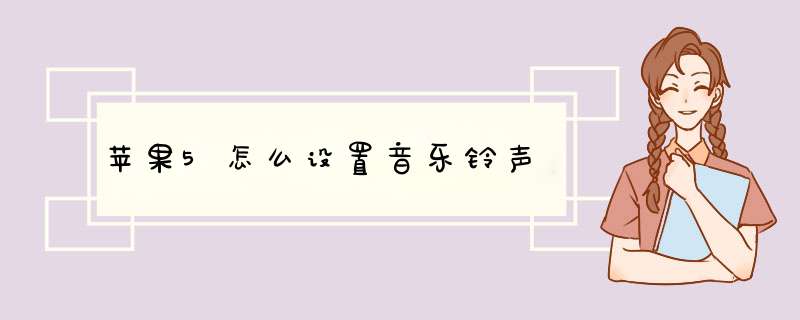
方法/步骤
第一步:我们可以从酷音铃声里找到大量已经剪辑好的铃声资源,进行iphone5S铃声下载。
第二步:同步导入手机。由于我们都爱的苹果暂时只允许通过itunes管理铃声,请大家耐心学习一下铃音导出方法,加油!
第三步:菜单栏-编辑-偏好设置-勾选铃声-确定
第四步:数据线连接电脑和您的IPHONE,选择我的iphone-应用程序-往下拖动页面-选择应用程序-酷音铃声
第五步:直接将酷音铃声的文档中的`M4R铃音文件选中拖拽到桌面上
第六步:将桌面上的M4R文件拖拽到itunes资料库中
第七步:选择我的iphone– 顶部菜单 - 选择铃声
第八步:选择同步铃声
第九步:右键选择我的iphone– 同步,则开始同步资料库中的铃音到iphone中
第十步:拿起手机 – 设置– 声音—— 设置你刚刚制作的铃音为自己的来电铃声吧!
温馨提示:如果想给指定联系人设置来电或者短信音可以在联系人信息中点击“编辑”进行设置哦!
大功告成!给聪明的自己一些掌声!来 酷音铃声 看看有什么好听的铃声,喜欢的铃声都可以照着上述步骤一一搞定哦!IOS可以修改手机或短信这样的原生程序铃声,但是一些其他应用没有单独的通知铃声,想要更改通知铃声需要借助PushTone来实现。这是一款越狱插件,前提是手机已越狱,安装PushTone后可以到“设置-通知”,设置独特的通知铃声。
苹果5来电铃声怎么设置
1打开“itunes”,选择菜单栏的“文件”-“将文件添加到资料库”
2选择要做铃声的歌曲,单击“打开”
3歌曲会出现在“资料库”的“音乐”里右击歌曲,选择“显示简介”
4选择“选项”填上“起始时间”和“停止时间”(在40秒以内),-“确定”
5再右击歌曲,选择“创建ACC版本”
6出现同样文件名,但时长在40秒以内的文件
7。右击新创建的歌曲,选择“在windows资源管理器中显示”,把“m4a”格式改成“m4r”,在跳出的窗口选择“是”即可
8检查:在“itunes”菜单栏“编辑”里找到“偏好设置”打开在“常用”-“源”里的“铃声”前面打钩,然后“确定”
9就可以在“资料库”里看到“铃声”打开“铃声”,就可以看到你的文件有没有被转成铃声
10然后在“设备”里打开“iphone”选择“铃声”,在“同步铃声”项打钩,选择“所有铃声”,或者“选定铃声”,然后选择“同步”,即可
11成功同步“铃声”以后 铃声会出现在手机的“设置”-“声音”-“铃声”-“自定”里面要用这个铃声,只需选择就可以了。
手机连接电脑,打开“itunes”,
1选择菜单栏的“文件”-“将文件添加到资料库”
2选择要做铃声的歌曲,单击“打开”
3歌曲会出现在“资料库”的“音乐”里右击歌曲,选择“显示简介”(一定要点到歌曲选项 不要点击到专辑选项 不然不会出现acc创建)
4选择“选项”填上“起始时间”和“停止时间”(在40秒以内),-“确定”
5再右击歌曲,选择“创建ACC版本”
6出现同样文件名,但时长在40秒以内的文件
7右击新创建的歌曲,选择“在windows资源管理器中显示”,把“m4a”格式改成“m4r”,在跳出的窗口选择“是”即可(文件设置选项里面一定要勾选不隐藏文件类型 不然无法更改文件类型名)
8检查:在“itunes”菜单栏“编辑”里找到“偏好设置”打开在“常用”-“源”里的“铃声”前面打钩,然后“确定”
9就可以在“资料库”里看到“铃声”打开“铃声”,就可以看到你的文件有没有被转成铃声
10然后在“设备”里打开“iphone”选择“铃声”,在“同步铃声”项打钩,选择“所有铃声”,或者“选定铃声”,然后选择“同步”,即可
11成功同步“铃声”以后 铃声会出现在手机的“设置”-“声音”-“铃声”-“自定”里面要用这个铃声,只需选择就可以了。
欢迎分享,转载请注明来源:内存溢出

 微信扫一扫
微信扫一扫
 支付宝扫一扫
支付宝扫一扫
评论列表(0条)